在现代办公中,常常需要将Word文档转化为PDF格式,尤其是在文件需要分享或打印时。PDF因其兼容性、固定布局和易于分享的特性,成为了一种广泛使用的文件格式。无论是在工作报告、学术论文还是个人文档中,将Word转为PDF都是非常实用的技能。本文将详尽介绍Word转PDF的方法、注意事项以及转换后文件的格式特性,帮助您更好地完成文档转换。
一、Word转PDF的需求
将Word文件转换为PDF格式的原因多种多样。其中一些主要的原因包括:
- 排版保持一致性:PDF文件能够保持原始文件的排版,无论是谁打开,都能看到完全一致的页面布局和格式,这对于图文混排的文档尤为重要。
- 安全性:PDF格式允许设置密码保护功能,防止未授权的访问和编辑,这对于需要保护隐私或商业机密的文件至关重要。
- 跨平台兼容性:PDF文件在不同操作系统和设备上均能良好显示,无需担心字体缺失或格式错乱的问题。
- 专业形象:使用PDF格式发布文档能够提升专业形象,尤其在面对客户或外部合作伙伴时。
二、Word转PDF的方法
下面我们将介绍几种常用的Word转PDF的方法,适合不同操作系统和办公常用软件。
- 使用Microsoft Word自带功能
如果您使用的是Microsoft Word 2007及以上版本,可以直接在软件中进行转换。步骤如下:
- 打开需要转换的Word文档。
- 点击左上角的“文件”菜单。
- 选择“另存为”或“导出”选项。
- 在弹出的对话框中,选择保存类型为“PDF”。
- 选择保存的文件名和位置,最后点击“保存”即可。
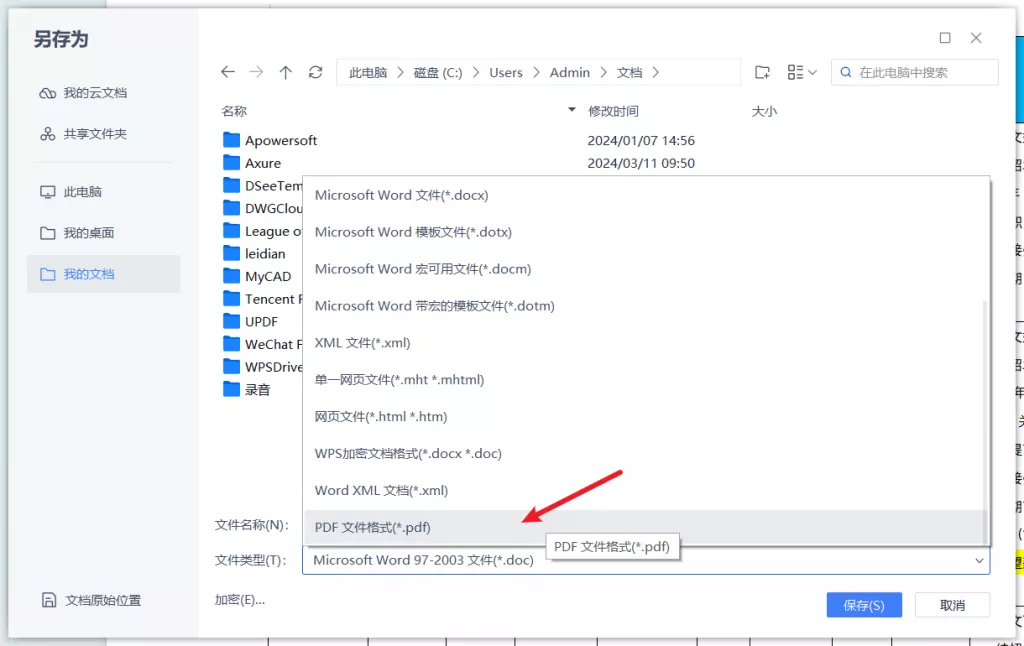
这种方法简单快捷,适合快速转换。
- 利用在线转换工具
如果您的电脑上没有安装Word,可以使用在线转换工具,如Smallpdf、PDF转Word等。以Smallpdf为例:
- 打开Smallpdf官方网站。
- 选择“Word转PDF”功能。
- 上传您的Word文件,等待转换完成。
- 下载转换后的PDF文件。
在线转换工具方便快捷,但请注意选择知名度高、用户评价良好的网站,以确保文件安全性。
- 借助合适的PDF格式转换软件
市场上还有很多专门的PDF格式转换软件,如UPDF、Adobe Acrobat、Nitro PDF等,以下是使用UPDF的步骤:
- 安装UPDF软件并打开。
- 在工具栏中选择“创建“–“从Word创建PDF”功能。
- 导入您的Word文件,软件会自动转换。
- 保存为PDF文件即可。
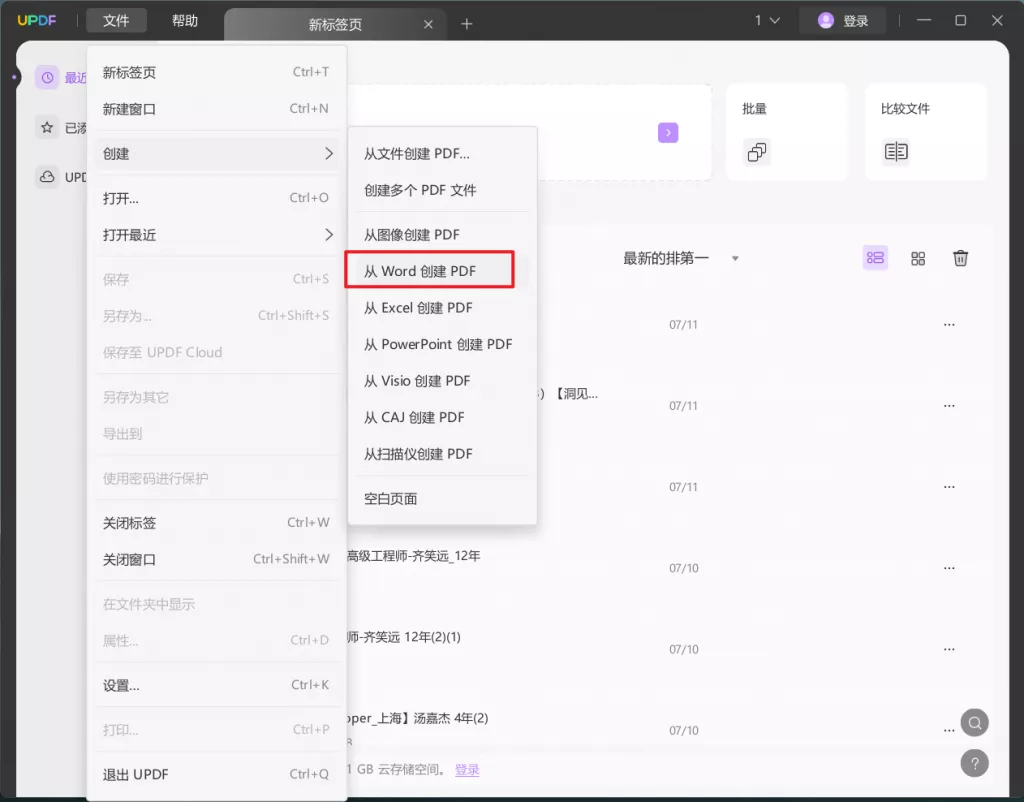
这种方式的好处在于,转换完成后,UPDF还提供了其他编辑功能,如添加注释、合并文件等。
- 使用Google Docs
如果您习惯于使用谷歌文档,还可以借助Google Docs完成转换。步骤如下:
- 登录Google账户,打开Google Docs。
- 上传您的Word文档。
- 打开文档后,点击“文件”菜单,选择“下载”。
- 选择“PDF文档(.pdf)”格式即可完成下载。
此方法适合需要云端访问和多人协作编辑的用户。
- 手机应用转换
在手机上也可以进行Word转PDF,适合随时随地需要转换的人。比如,使用UPDF。
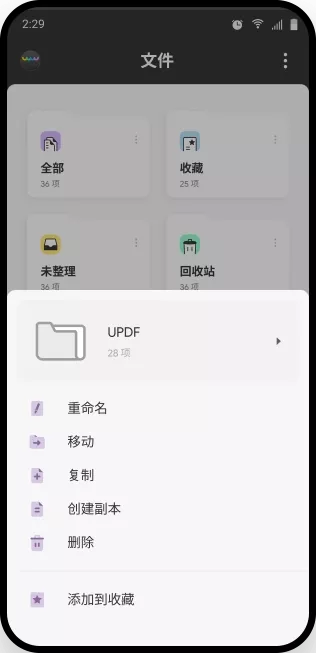
三、转换后的PDF文件格式特性
转换为PDF格式后,文件的表现力和功能都有所增强。同时,请关注以下几点:
- 图像质量:Word中的图像在转换后会以较高的分辨率保留,确保打印和共享时的清晰度。
- 文本可复制性:PDF文本通常是可选且可复制的,但具体表现依赖于文档的保护设置。如果文件设置了限制,您可能无法复制或编辑文字。
- 超链接功能:如果Word文档中有超链接,转换为PDF后,这些链接会自动保留,并可直接点击访问。
- 文件尺寸:PDF文件的大小通常比原始Word文件要小,这使得分享和存储变得更为高效。
- 注释与标记:许多PDF工具提供注释等功能,您可以在PDF文件上添加注释、批注等等,使得团队协作更加高效。
四、注意事项
在进行Word转PDF时,还有一些注意事项需要谨记:
- 排版预览:在转换之前,建议对Word文档进行排版预览,查看是否存在格式错乱、图像失真等情况。
- 选择合适的转换工具:不同的转换工具在转换理解、排版保留及文件大小等方面可能有所不同,选择时需根据需要综合考量。
- 定期更新软件:确保使用的工具和软件版本是最新的,以获得更好的转换质量和功能支持。
- 安全性考虑:避免将敏感信息存放在在线转换平台上,优先选择本地软件进行转换。
结论
将Word文档转换成PDF格式是一项非常实用的技能,掌握多种转换工具和方法能够极大便利日常工作与生活。无论是使用Microsoft Word自带的功能,或是借助在线工具、专业软件或者移动应用,都能轻松实现。
 UPDF
UPDF Windows 版
Windows 版 Mac 版
Mac 版 iOS 版
iOS 版 安卓版
安卓版 AI 网页版
AI 网页版 AI 助手
AI 助手 编辑 PDF
编辑 PDF 注释 PDF
注释 PDF 阅读 PDF
阅读 PDF  UPDF Cloud
UPDF Cloud 格式转换
格式转换 OCR 识别
OCR 识别 压缩 PDF
压缩 PDF 页面管理
页面管理 表单与签名
表单与签名 发票助手
发票助手 文档安全
文档安全 批量处理
批量处理 企业解决方案
企业解决方案 企业版价格
企业版价格 企业指南
企业指南 渠道合作
渠道合作 信创版
信创版 金融
金融 制造
制造 医疗
医疗 教育
教育 保险
保险 法律
法律 常见问题
常见问题 联系我们
联系我们 用户指南
用户指南 产品动态
产品动态 新闻中心
新闻中心 技术参数
技术参数 关于我们
关于我们 更新日志
更新日志






 周年庆特惠,立减+加赠会员时长
周年庆特惠,立减+加赠会员时长



